Konfigurationsanleitung Projektmanagement für SharePoint 2010
1. Erste Schritte
Um das Kanban Board richtig nutzen zu können, sind ein paar erste Schritte notwendig Zuerst sollten Sie
- Gruppen
- Teamkontakte
- Prozessschritte
einstellen.
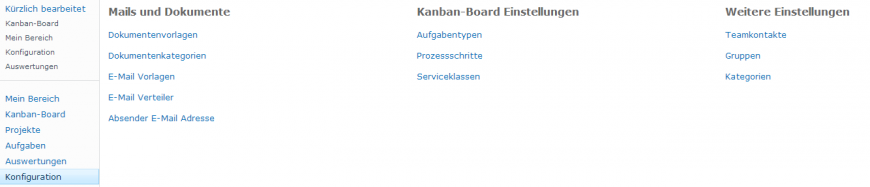
2. Einstellung der Gruppen
Über den Menüpunkt Gruppen können Sie die Einordnung der Teamkontakte pflegen. Die Teamkontakte werden dann nachher als Favoriten in der Personenauswahl angezeigt. Beispiel: Ich bin in Team 1 und Team 2:
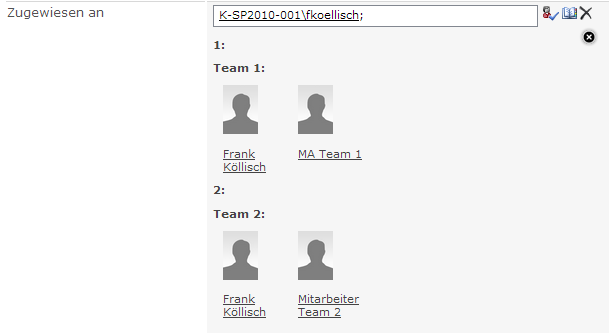
3. Einstellung der Teamkontakte
Bitte fügen Sie die Mitarbeiter der Teamkontakte Liste hinzu, damit diese in der Schnellauswahl zur Verfügung stehen.
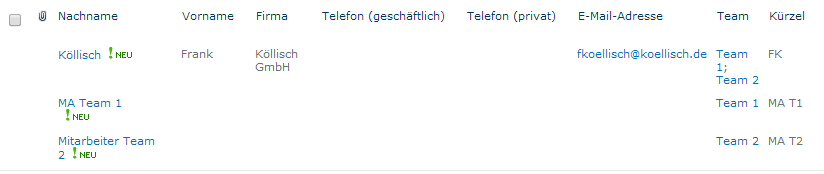
4. Teamkonktakte - Pflege der allgemeinen Daten
Bitte hier minimal den Namen, Vornamen, Vollständigen Namen und die E-Mail-Adresse pflegen
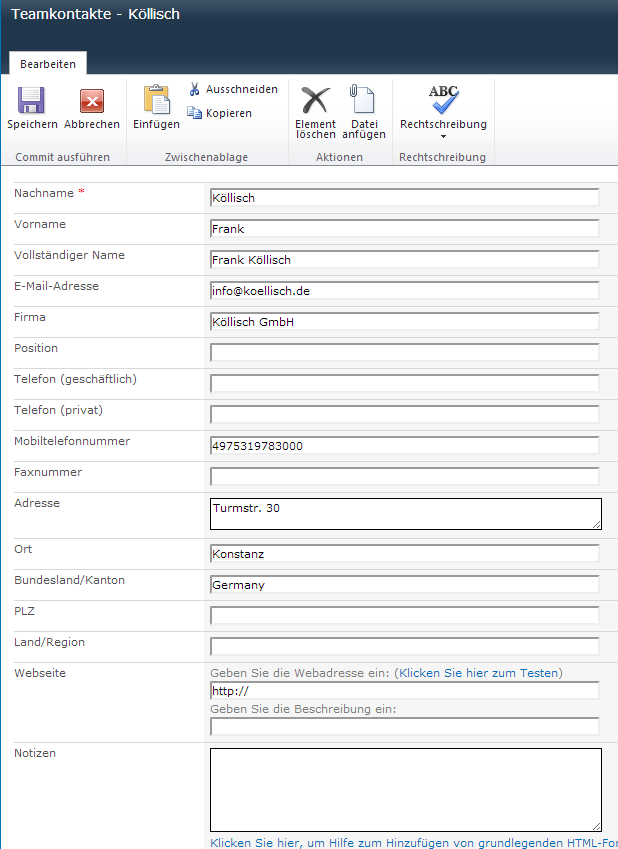
5. Teamkontakte - Pflege der Einstellungsdaten
- Signatur enthält die Mailsignatur für den Versand von Mails aus dem Kanban Board.
- Person enthält das SharePoint Login (Namen)
- Team enthält das zugeordnete Team. Bitte hier die ersten Zeichen des Teams eingeben und das Team auswählen. Über den Neu Button können auch neue Teams (Gruppen) eingepflegt werden.
- Kürzel enthält den Namenskürzel
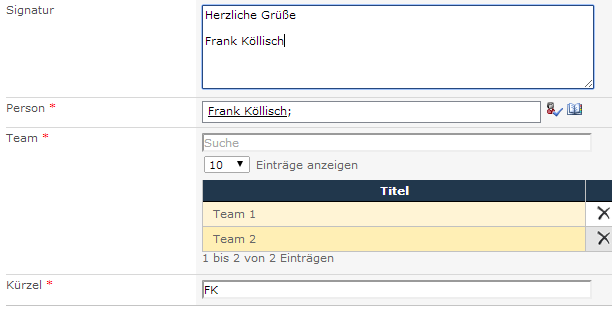
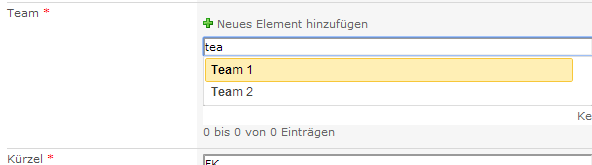
6. Einstellung der Kanban-Prozessschritte
Mit Hilfe der Prozessschritte werden die einzelnen Spalten im Kanban Board bestimmt. Diese können aber auf Ihre Anforderungen angepasst werden.
Beschreibung der einzelnen Felder:
- Titel: Enthält die Spaltenüberschrift im Kanban Board
- Unterteilt: Soll ein Prozessschritt in „in Arbeit“ und „Fertig“ unterteilt werden?
- Sortierung: Bestimmt die Position der Spalte von links nach rechts im Kanban Board
- Kapazität: Bestimmt die maximale Anzahl von Aufgaben in einem Prozessschritt. 0 steht für unendlich
- Filter für maximale Anzeigedauer: Wie lang die Einträge angezeigt werden 0 bedeutet immer. Alle anderen Werte beziehen sich auf einen Tag, d.h. 0,5 wäre ein halber Tag. Diese Einstellung ist besonders für die Spalte „Fertig“ wichtig.

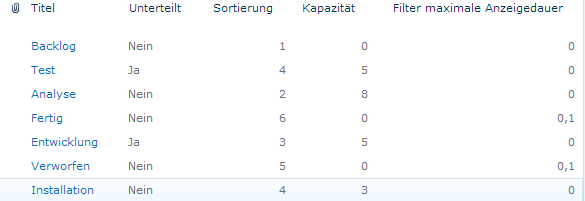
7. Einstellung der Kategorien
Hier werden die Projektkategorien frei definiert
8. Einstellung der Aufgabentypen
Hier werden die verschiedenen Aufgabentypen definiert und welche Farbe diese im Kanban Board haben sollen:
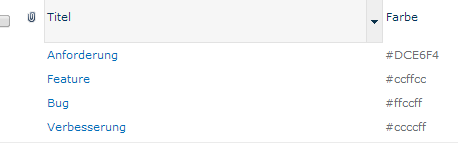
9. Serviceklassen
Hier werden die verschieden Serviceklassen bestimmt und deren Farbe im Kanban Board.
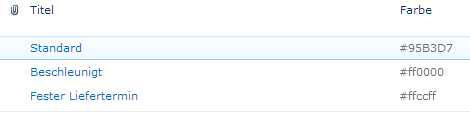
10. Projektdokumente, Vorlagen und E-Mails
- Dokumentvorlagen: Hier können die Dokumentvorlagen für die Erzeugung von Dokumenten im Projekt abgelegt werden
- Dokumentkategorien: Hier werden mögliche Kategorien der Dokumente definiert.
- E-Mail-Vorlagen: Hier können die Mailvorlagen für den Mailclient gepflegt werden:
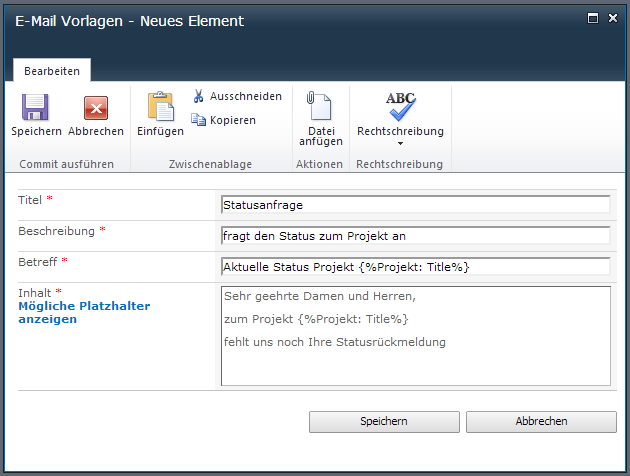
11. Platzhalter für Dokument- und E-Mail-Vorlagen
Über mögliche Platzhalter können die Platzhalter ermittelt werden und Daten aus dem Projekt etc. in die Mail zu übernehmen:
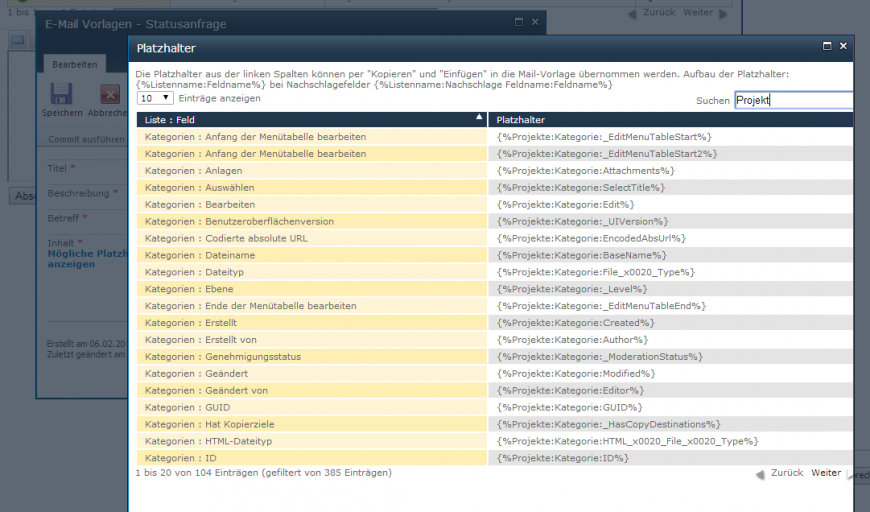
12. E-Mail-Verteiler fürs Projekt
Hier können aus dem Teamkontakte Gruppe gebildet werden um diese im Mail-Client unter einem Verteiler zu kontaktieren.
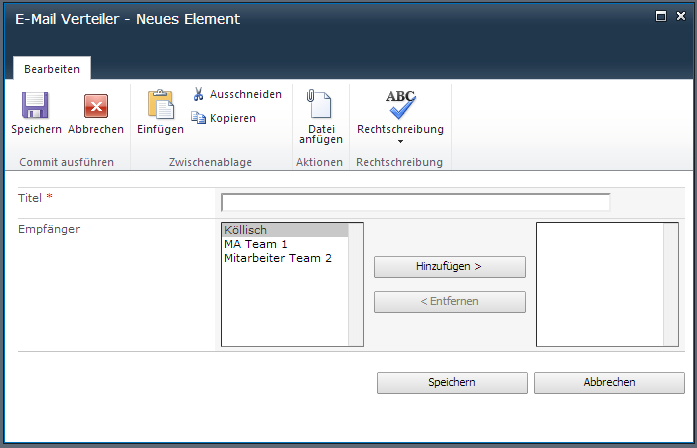
13. E-Mail-Absender-Email-Adresse
Hier wird die alternative Mail-Adresse im Mail-Dialog bestimmt.
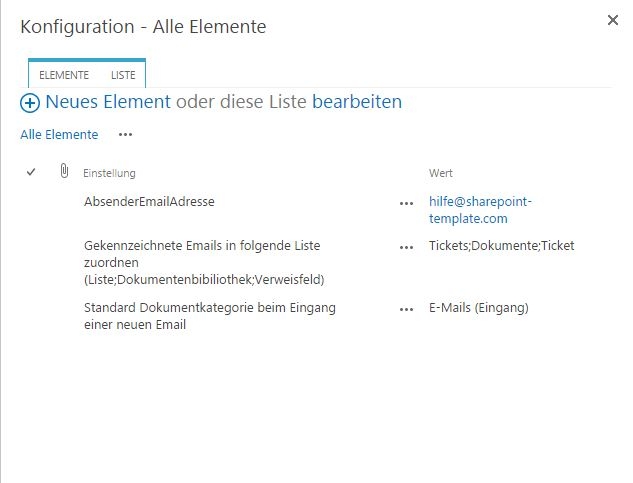
Customer support service by UserEcho

